XMPP – Extensible Messaging and Presence Protocol ou Mensagens Extensivas e Protocolo de Presença. É um protocolo utilizado amplamente pela Internet para mensagens instantâneas, anteriormente conhecido como Jabber. Neste artigo, saiba como instalar o cliente XMPP no Debian, demonstraremos a instalação do cliente Gajim com a configuração do servidor XMPP público chatserver.space.
De acordo com o próprio site do Debian existem vários clientes que suportam o XMPP, como por exemplo Pidgin e Empathy. Escolhemos o Gajim pois ele é suportado na maioria dos ambientes gráficos disponíveis no Debian, por exemplo KDE, MATE e GNOME e também por ser uma ferramenta que consideramos mais leve.
Instalando o XMPP no Debian
Pré-requisitos
Primeiramente precisamos ter o Debian instalado e temos um passo a passo bem definido no nosso site. Há um tutorial onde ensinamos como instalar a distribuição Linux Debian do zero.
Assim também é necessário ter acesso aos repositórios básicos do Debian. Para isso, basta adicionar as linhas abaixo no arquivo /etc/apt/sources.list:
Para Debian 10:
deb http://deb.debian.org/debian/ stable main contrib non-free
deb-src http://deb.debian.org/debian/ stable main contrib non-free
deb http://deb.debian.org/debian/ stable-updates main contrib non-free
deb-src http://deb.debian.org/debian/ stable-updates main contrib non-free
deb http://deb.debian.org/debian-security stable/updates main
deb-src http://deb.debian.org/debian-security stable/updates main
deb http://ftp.debian.org/debian buster-backports main
deb-src http://ftp.debian.org/debian buster-backports mainMas, se por ventura quando você ver este tutorial o Debian mais recente tenha sido outro. Então, saiba que você pode gerar uma nova sourcelist:
Instalando cliente XMPP no Debian
Logo após todas essas pré-configurações feitas, basta acessar o terminal e digitar os comandos abaixo com o usuário root ou permissão no sudo (adicionar sudo no início dos comandos):
Comando para atualizar as informações dos pacotes de todas as fontes configuradas no sources.list ou sources.list.d:
apt-get updateapt-get install -y gajimApós a instalação, basta procurar pelo aplicativo Gajim no seu ambiente gráfico. No exemplo abaixo estamos utilizando o GNOME:
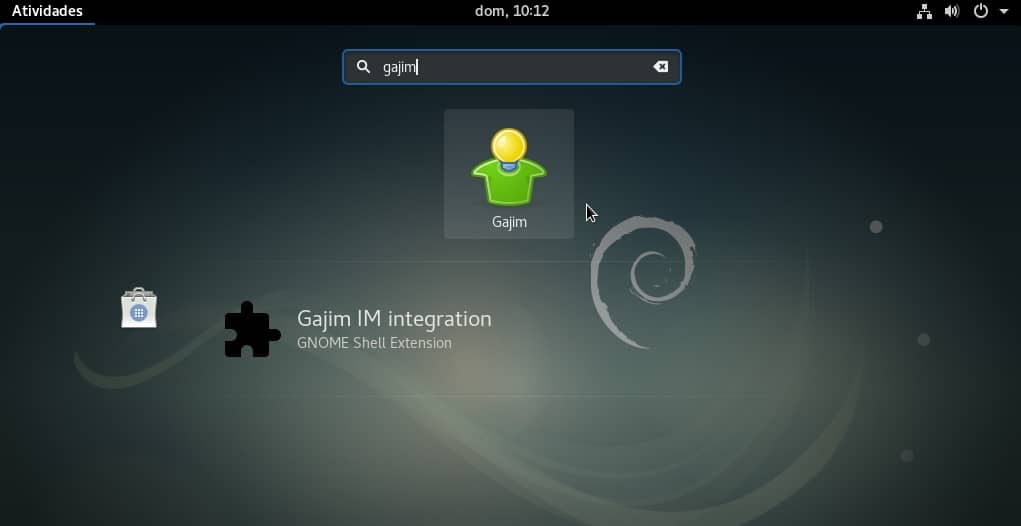
No primeiro acesso será solicitado a configuração de alguma conta. No nosso caso criaremos uma nova conta, portanto selecione a opção “Eu quero registrar uma nova conta”.

Na próxima tela, será necessário selecionar um servidor XMPP. No nosso caso estamos utilizando o servidor chatserver.space. Existe uma extensa lista de servidores XMPP públicos e gratuitos aqui. Preencha o nome do servidor com chatserver.space e clique em “Avançar”.
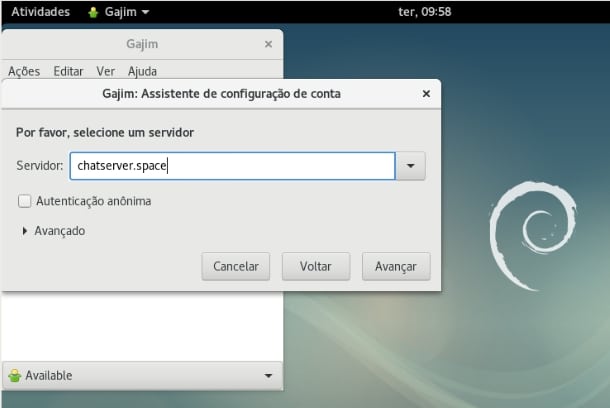
Na próxima tela será solicitado a criação de um usuário e senha. Lembrando que dependendo do servidor XMPP será necessário cumprir algumas regras de segurança, como por exemplo senhas com mais de 6 caracteres, possuir caracteres especiais e letras maiúsculas e minúsculas. Preencha os campos abaixo e clique em “Avançar”.
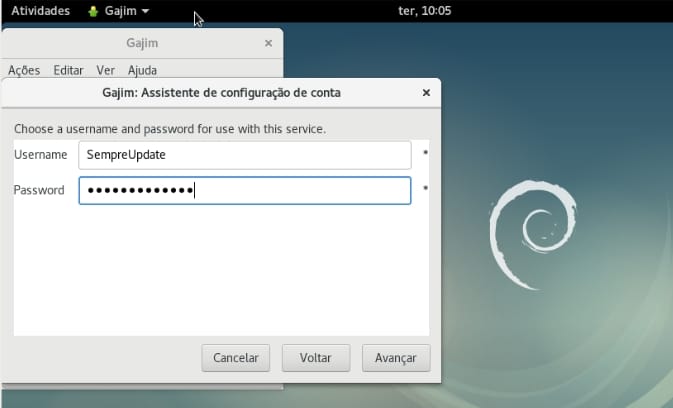
Aguarde alguns segundos até a criação da sua nova conta no servidor. Surgirá a tela abaixo. Basta clicar em “Concluir” e sua conta já estará criada e configurada para usar o servidor XMPP.
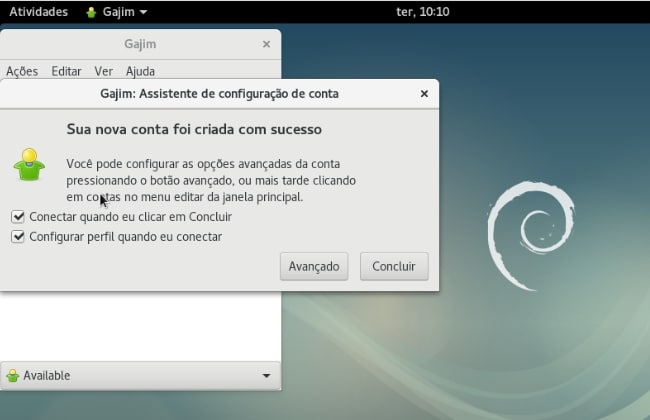
Então agora é só desfrutar dos serviços oferecidos pelo servidor XMPP.
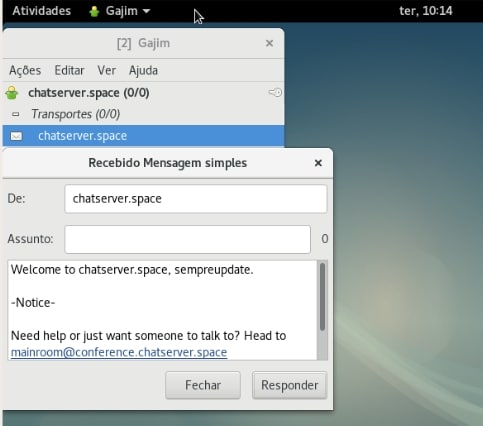
Em conclusão, esperamos que este artigo instalando cliente XMPP no Debian ajude a utilizar este serviço de mensageiro tão difundido pela Internet. Tem alguma dúvida? Sugestões? Entre no nosso grupo no Telegram.
Até a próxima!
